Table des matières
Découper un fichier audio
Le logiciel
Il nous faut un logiciel qui permet de manipuler les fichiers audio. Audacity est exactement ce qu'il nous faut, c'est un logiciel libre et gratuit.
Allez sur le site officiel de Audacity ici et téléchargez le, puis faites l'installation.
Découpage
 Lancez Audacity et ouvrez le fichier audio que vous souhaitez découper. Ici nous allons utiliser un fichier .mp3 mais Audacity est capable de gérer d'autres formats comme le Ogg Vorbis (.ogg) et bon nombre de formats non compressés (.wav).
Lancez Audacity et ouvrez le fichier audio que vous souhaitez découper. Ici nous allons utiliser un fichier .mp3 mais Audacity est capable de gérer d'autres formats comme le Ogg Vorbis (.ogg) et bon nombre de formats non compressés (.wav).
Pour ce tutoriel nous allons couper la fin du morceau. Ici nous avons de la chance, la zone est facilement identifiable depuis la vue globale. Si jamais ce n'était pas le cas, il est possible de positionner rapidement le curseur à un endroit de la musique en cliquant sur le graphique tout en s'assurant d'avoir choisi l'outil de sélection. Les boutons lecture / stop permettent de vérifier où nous sommes en jouant le morceau depuis la position choisie.
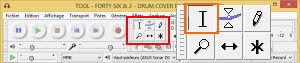
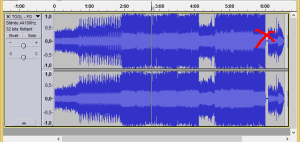
Pour y voir un peu plus clair on va zoomer ([CTRL]+[molette haut]/[molette bas]). La sélection peut se faire à la souris en maintenant le bouton gauche appuyé ou dans notre cas par le menu :
Edition > Sélectionner > du curseur jusqu'à la fin de la piste
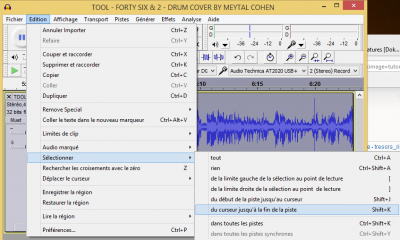
La suppression se fait simplement par l'appui sur la touche [Suppr.] du clavier.
Si la zone à supprimer est au milieu du morceau il faut utiliser la fonction Supprimer et raccorder.
Edition > Supprimer et raccorder
Enregistrement
Maintenant que le travail est terminé on va enregistrer notre fichier. Comme il s'agit d'un mp3 et que nous voulons garder ce format il ne faut pas utiliser la fonction Enregistrer de Audacity mais la fonction Export.
Fichier > Exporter audio…
On choisit un nouveau nom pour ne pas écraser le fichier d'origine et on clique sur Enregisrer.
Il est possible de renseigner les méta données du fichier ou simplement cliquer sur OK.
Si vous avez une nouvelle fenêtre qui demande de localiser lame_enc.dll c'est qu'il manque un logiciel pour créer le mp3. Pour des raisons de droits Audacity ne peut pas fournir d'encodeur mp3, il faut avoir recours à un logiciel tiers comme Lame (gratuit).

Cliquez sur le bouton Téléchargement qui va vous emmener sur un tutoriel en Anglais pour obtenir le logiciel manquant. Il suffit de cliquer sur le lien LAME Download Page et ensuite cliquer sur le premier lien.
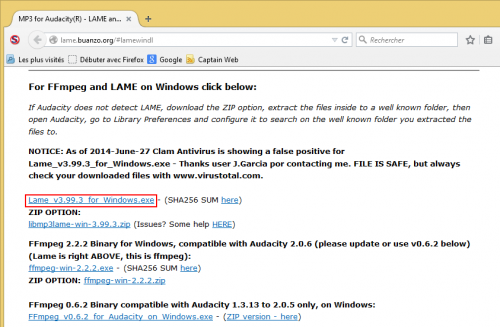
Une fois le téléchargement et l'installation faite on reprend notre Export là où on l'avait laissé et le fichier est converti en .mp3.